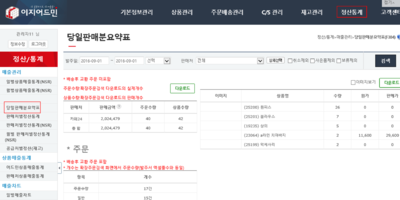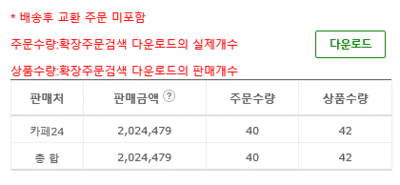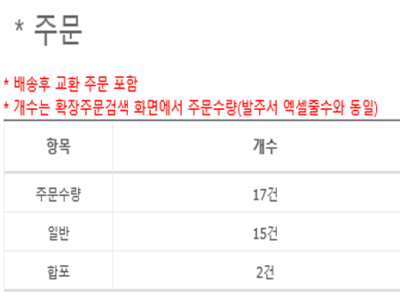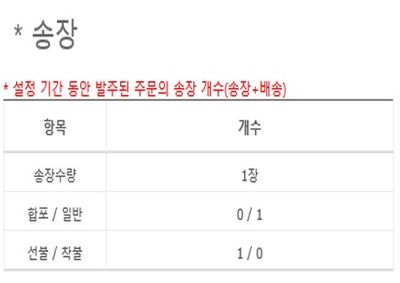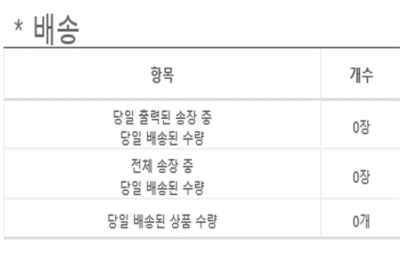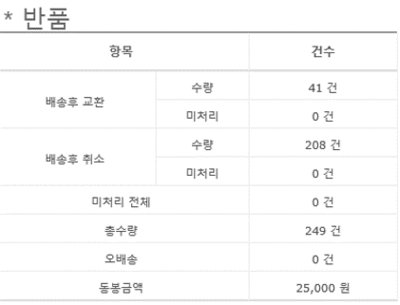"당일판매분요약표"의 두 판 사이의 차이
둘러보기로 이동
검색으로 이동
| 2번째 줄: | 2번째 줄: | ||
<br> | <br> | ||
| − | 일일매출을 한 눈에 볼 수있는 화면으로 하루동안 | + | 일일매출을 한 눈에 볼 수있는 화면으로 하루동안 총 주문갯수와 총 판매금액을 판매처별로 요약하여 보여줍니다. <br> |
| − | 가장 많이 | + | 또한 하루동안 주문처리한 내역을 송장갯수, 배송갯수로 확인이 가능하며, 가장 많이 판매되는 상품을 순위별로 볼 수 있습니다. |
<br> | <br> | ||
<br> | <br> | ||
| 14번째 줄: | 14번째 줄: | ||
| − | ==<big>'''step 1. | + | ==<big>'''step 1. 당일판매분요약표 '''</big>== |
{|width="1200px" | {|width="1200px" | ||
| 22번째 줄: | 22번째 줄: | ||
이지어드민 > '''정산 통계''' > '''당일판매분요약표''' | 이지어드민 > '''정산 통계''' > '''당일판매분요약표''' | ||
<br> | <br> | ||
| − | 1. | + | 1. '''당일판매분요약표''' 에서는 매출을 한 눈에 요약해서 보여줍니다. |
|| | || | ||
[[File:S당일판매분요약표1.png|thumb|400px|(확대하려면 클릭)]] | [[File:S당일판매분요약표1.png|thumb|400px|(확대하려면 클릭)]] | ||
| 34번째 줄: | 34번째 줄: | ||
| + | 2. 날짜 및 판매처를 지정하여 매출을 조회할 수 있습니다. | ||
| + | * 본 화면은 '''발주일'''이 항상 '''당일'''로 조회됩니다. | ||
| + | |||
| + | :{| class="wikitable" | ||
| + | |- | ||
| + | ! 항목 !! 설명 | ||
| + | |- | ||
| + | | 취소제외 || 체크시 취소주문을 제외한 주문수량과 매출이 표시됩니다. | ||
| + | |- | ||
| + | | 사은품 제외 || 체크시 사은품을 제외한 주문수량과 매출이 표시됩니다. | ||
| + | |- | ||
| + | | 보류 제외 || 체크시 C/S창에서 보류설정된 주문을 제외한 주문수량과 매출이 표시됩니다. | ||
| + | |} | ||
|| | || | ||
[[File:S당일판매분요약표2.png|thumb|400px|(확대하려면 클릭)]] | [[File:S당일판매분요약표2.png|thumb|400px|(확대하려면 클릭)]] | ||
| 46번째 줄: | 59번째 줄: | ||
| + | 3. 판매처별로 주문수량과 매출이 표시됩니다. | ||
| + | * '''다운로드'''를 클릭하면 상품별 주문수량(상품수량)을 엑셀파일로 다운받을 수 있습니다. | ||
| + | |||
| + | <gallery> | ||
| + | Image:s당일판매분요약표9.png|다운로드한 모습 | ||
| + | </gallery> | ||
|| | || | ||
| 58번째 줄: | 77번째 줄: | ||
| − | + | 4. 발주서를 엑셀로 다운받았을 때 줄 수로 주문수량이 나타납니다. | |
|| | || | ||
[[File:S당일판매분요약표4.png|thumb|400px|(확대하려면 클릭)]] | [[File:S당일판매분요약표4.png|thumb|400px|(확대하려면 클릭)]] | ||
2016년 9월 6일 (화) 02:48 판
개요
일일매출을 한 눈에 볼 수있는 화면으로 하루동안 총 주문갯수와 총 판매금액을 판매처별로 요약하여 보여줍니다.
또한 하루동안 주문처리한 내역을 송장갯수, 배송갯수로 확인이 가능하며, 가장 많이 판매되는 상품을 순위별로 볼 수 있습니다.
step 1. 당일판매분요약표
이지어드민 > 정산 통계 > 당일판매분요약표
|
|
|
|
|
|
|
|
|
|
|
|
|
관련 FAQ